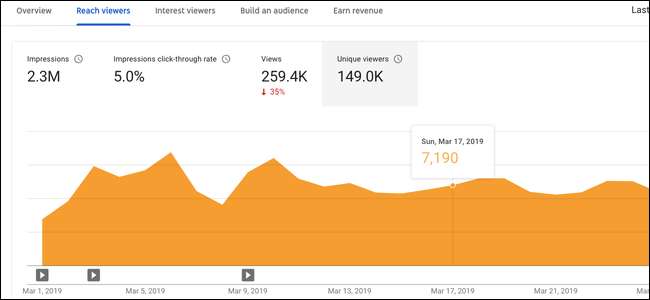
YouTuben uusi Creator Studio on poistunut beta-versiosta ja on nyt määritetty oletustudio kaikille käyttäjille. Se on muotoiltu paljon eri tavalla, ja siinä on paljon enemmän ominaisuuksia ja analyyseja, joita voit tutustua.
Kojelauta
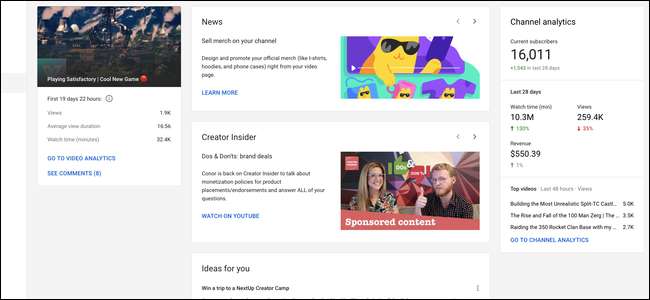
Hallintapaneeli ei ole nykyisessä tilassaan liian hyödyllinen. Tällä hetkellä se vain näyttää, kuinka hyvin viimeisimmällä videollasi menee, sekä yleiskatsauksen kanavallasi. YouTube-uutisia ja sen Creator Insider -uutiskirjettä varten on enemmän kortteja, mikä tuntuu siltä, että se vain vie tilaa.
Toivottavasti YouTube lisää tulevaisuudessa lisää kortteja ja kykyä mukauttaa hallintapaneelia. Siihen asti haluat todennäköisesti siirtyä alaspäin sivupalkista löytääksesi mitään hyödyllistä.
Uusi Analytics-sivu
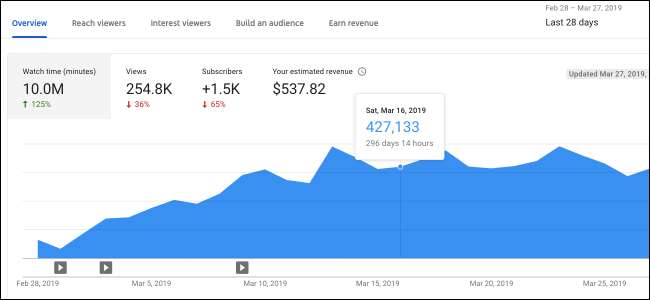
Ehkä suurin ja paras muutos uudessa studiossa, Analytics-sivu on merkittävä päivitys YouTuben aiemmin käyttämästä kauheasta analytiikasta. Vanha analyysi ei ollut kovin yksityiskohtaista, ja päivitys kesti pari päivää. Uusi analytiikkapäivitys tapahtuu lähinnä reaaliajassa nopeammin kuin videon katselukerrat. Kaikki, mikä ei ole reaaliaikaista, päivittyy tunneittain, paitsi tulot, joiden selvittäminen vie yleensä päivän.
Yleiskatsaus-sivu on ensimmäinen asia, jonka näet. Tämä näyttää kanavasi perustilastot kaaviona ajan mittaan. Oletusjakso on ”Viimeiset 28 päivää”, mutta voit muuttaa aikajaksoa oikean yläkulman valikosta.
Itse kaavio on jaettu neljään välilehteen, joiden välillä voit vaihtaa valitsemallasi tavalla. Kaikki muut analyysisivut on asennettu samalla tavalla, ja jokaisesta aiheesta on useita kaavioita. Voit myös viedä hiiren kaavion päälle nähdäksesi kyseisen päivän tilastot.
Seuraavaksi on Reach Viewers -välilehti, joka sisältää tilastoja näyttökerroista ja napsautussuhteista, mutta tämä kaavio on tiivistetty erittäin hienosti pääkaavion alla.
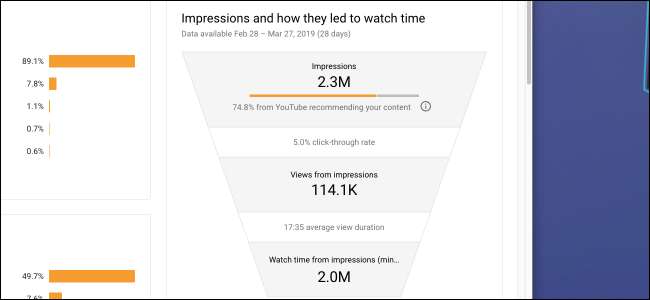
Tämä näyttökertojen, katselukertojen ja katseluaikojen pyramidi on olennaisesti se, miten YouTube-algoritmi toimii. Maksimoi napsautussuhde ja keskimääräinen katselun kesto, ja YouTube antaa sinulle enemmän näyttökertoja, mikä antaa sinulle enemmän katselukertoja ja lisää katseluaikaa. Katseluajalla on merkitystä, ei näkymillä; loppujen lopuksi, jos joku viipyy YouTubessa kauemmin, hänet altistetaan useammille mainoksille.
Seuraava välilehti on "Kiinnostuksen katsojat", joka seuraa keskimääräistä katselun kestoa.
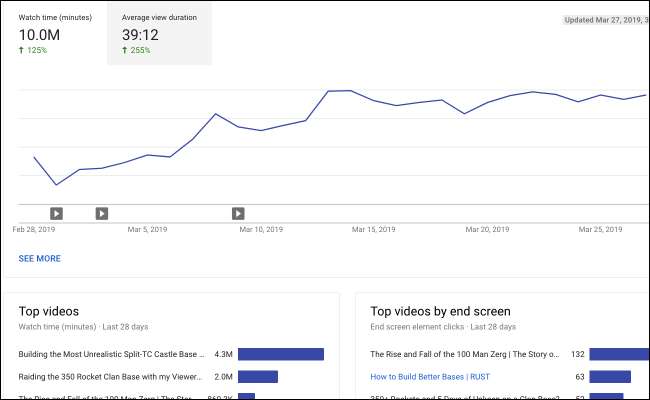
Alareunassa on kortti, joka näyttää, mitkä lopetusnäytön videot toimivat parhaiten, mutta se ei ole kaikkein hyödyllisin sivu.
Rakenna yleisö -välilehti näyttää katsojiasi koskevat tilastot ja seuraa tilaajia. On mukava katsoa katsojiesi väestötietoja, mutta tämä sivu on enimmäkseen staattinen.
Tulot-välilehti voi olla mitä napsautat useimmin. Se näyttää erilaisia tilastoja kanavasi kaupallistamisesta, kuinka moni katsoja näkee mainoksiasi videoissasi ja kuinka paljon teet tuhatta toistoa kohti (CPM).

On tärkeää huomata tässä, että tuhannen näyttökerran hinta ei ole sinun todellinen Tuhannen näyttökerran hinta. Se perustuu siihen, kuinka monta kaupallista toistoa YouTube antaa sinulle, mikä on vain pieni prosenttiosuus näyttökerroistasi. Joten matematiikalla ei ole järkeä, jos kerrot vain tuhannen näyttökerran hinnan näkymillä.
Tämän välilehden oletusaika on edelleen ”Viimeiset 28 päivää”, mikä ei ole sitä mitä haluat. Koska Adsense maksaa vain kerran kuukaudessa kaikesta, mitä teit siinä kuussa, sinun kannattaa vaihtaa se kuluvaan kuukauteen nähdäksesi kuinka paljon olet ansainnut edellisen palkkasi jälkeen.
Uusien videoiden luettelo
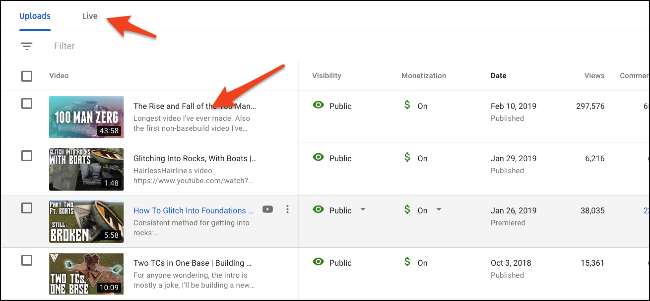
Napsauta sivupalkin Videot-painiketta siirtyäksesi videoluetteloon. Tämä sivu näyttää yleiskatsauksen kaikista videoistasi, mukaan lukien katselukerrat, kommenttien ja tykkäysten lukumäärän sekä muita tietoja.
Yksi muutos vanhasta studiosta on, että lataukset erotetaan suoratoistosta. Sinun on napsautettava Live-välilehteä löytääksesi aikaisemmat live-videosi, jotka on järjestetty samalla tavalla kuin latauksesi.
Jos haluat nähdä lisätietoja videosta, napsauta pikkukuvaa tai otsikkoa luettelossa.
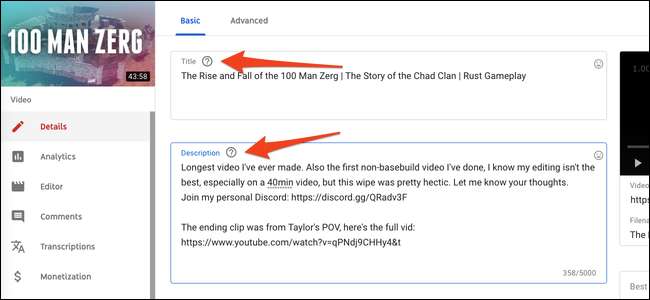
Uusi videon tietosivu on aivan erilainen. Sivupalkki muuttuu ja näet videosi pikkukuvan sen päällä. Löydät tutut vaihtoehdot otsikon ja kuvauksen muuttamiseksi, ja kauemmas löydät vaihtoehtoja videon pikkukuvan, tunnisteiden, näkyvyyden ja lopetusnäyttöjen muuttamiseksi.

Sivupalkissa näet kolme pääsivua, joista ensimmäinen on videokohtainen analytiikka.
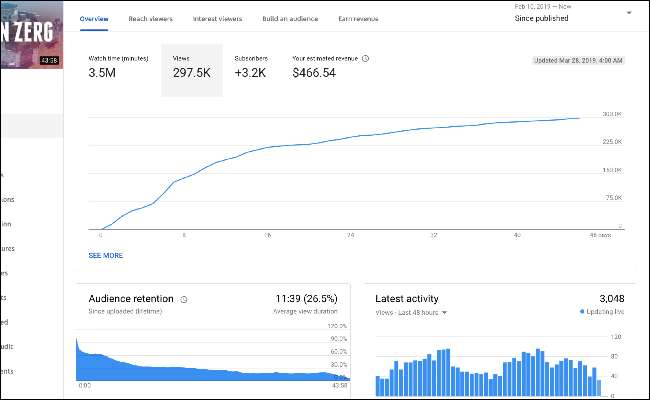
Tämä sivu on samanlainen kuin pääanalyysisivu, mutta sillä on muutama videokohtainen vaihtoehto. Hyödyllinen lisäys on yleisön pysyvyyskaavio - voit nähdä, missä ihmiset lopettavat katsomisen tai ohittaa, mikä on hyödyllistä löytääksesi katsojillesi.
Alempana on muokkaussivu, joka sisältää hyvin yksinkertaisen videonmuokkausohjelman. Et voi Todella muokata videoita niiden lataamisen jälkeen, joten tämä editori sisältää vain vaihtoehtoja videon jo sisältämän sisällön leikkaamiseen tai hämärtämiseen tai musiikin lisäämiseen (tai piippaamiseen).
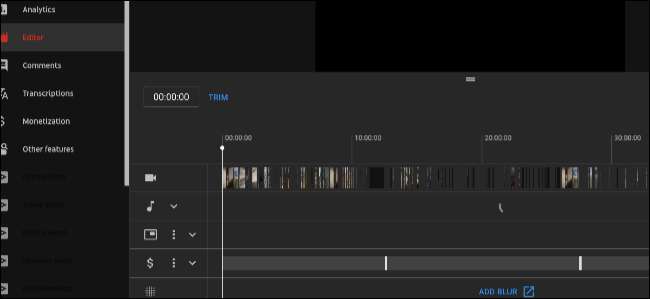
Seuraava on Kommentit-välilehti, joka korvaa yhteisön välilehden vanhasta studiosta. Tämä näyttää videokohtaiset kommentit ja antaa sinun vastata ihmisille studiosta.
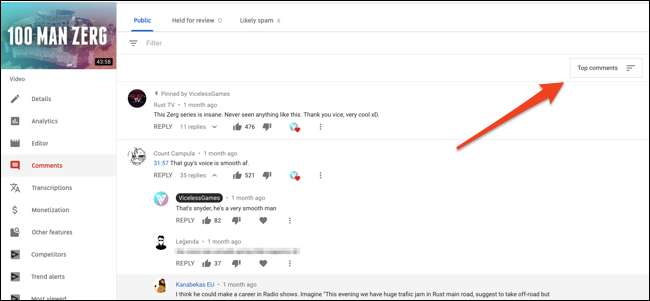
Jos haluat tarkastella uusia kommentteja, napsauta oikeassa yläkulmassa olevaa lajittelupainiketta ja lajittele Uusi kommentit -kohdan mukaan. Voit myös etsiä kommentteja suodatinruudun avulla tai tarkastella kommentteja, joita YouTube pitää roskapostina (joihin sisältyy joskus viattomia ihmisiä, jotka lähettävät linkkejä, joten kannattaa käydä läpi silloin tällöin).
Muut ominaisuudet
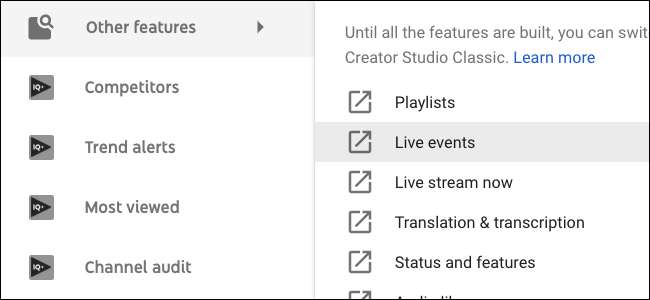
Videoiden ja analyysin lisäksi löydät vaihtoehtoja kaupallistamiseen, kanava-, tekijänoikeusasetukset ja asetukset yhteisövalvojillesi. Studio on melko laaja, joten työnnä itseäsi saadaksesi käsityksen siitä, missä kaikki on.
Suurin osa muista asetuksista ja vanhan sisällöntuottajan hallintapaneelin sivuista on yhdistetty uuteen studioon. Kaikki, mitä vielä puuttuu, löydät sivupalkin Muut ominaisuudet -välilehdestä. Voit käyttää klassista studiota, kunnes YouTube rakentaa niistä uusia versioita.
Jos et pidä siitä, voit vaihtaa takaisin

Jos vastustat täysin muutosta, voit siirtyä takaisin Classic-studioon. Napsauta vain Creator Studio Classic -painiketta uuden studion sivupalkin alaosassa. Tämä asettaa Classic-studion oletukseksi, vaikka voit aina käyttää uutta valitsemalla tilivalikosta ”Studio Beta”.







